|

Tutoriel
écrit
pour
Corel
Paint
shop
PhotoX2
Il
peut
être
réalisé
avec
d'autres
versions.

Matériel
au
choix:
un tube
personnage
au
choix
et
un
tube
fleur
au
choix

Filtres
utilisés:
Dragon
fly

Ouvrir
le
matériel
dans
votre
psp,
dupliquer
les
tubes
et
fermer
les
originaux
Placer
en
avant-plan
une
couleur
claire
de
votre
tube
et
en
arrière-plan
une
couleur
foncer
de
votre
tube
Préparer
un
dégradé:
Halo
Répétitions
1
centré:
H
et
V:
50
Source:
H
et
V:
50
ne
pas
cocher
lier
le
centre
et
la
source.

1.
Fichier/nouveau/nouvelle
image
500x400
pixels,
transparent.
Remplir
avec
le
dégradé.

2. Dupliquer,
Effet/géométrique/perspective
horizontale:
configurations:
70
transparent.

3. Effet/effet
3D/ombre
portée:
2/2/50/5
couleur
noir
refaire
avec
-2/-2/50/5
couleur
noir.

4.
dupliquer,
image
miroir,
Calque
nouveau
calque
raster,

5.
Effet/dragon
fly/sinedotsII:
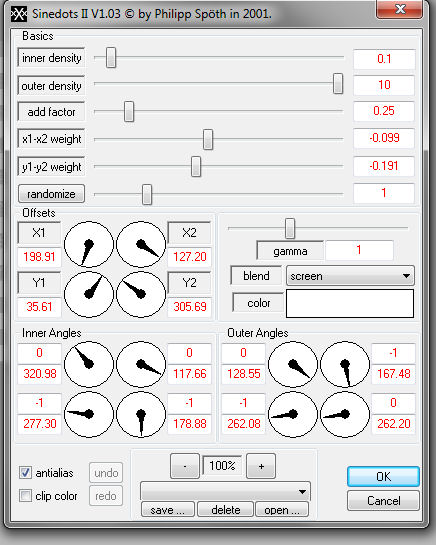

6.
Dupliquer,
Image/miroir,
Calque
fusionner
avec
le
calque
du
dessous,
Dupliquer,
Image/renverser,
calque
fusionner
avec
le
calque
du
dessous.

7.
Activé
le
tube
fleur,
de
votre
choix,
Editon/copier,
Revenir
sur
le
travail,
Edition/coller
comme
un
nouveau
calque
placer
le
au
milieu
de
la
creation.
redimensionner
si
besoin.

8. Activé
le
tube
personnage
de
votre
choix,
edition/copier,
Revenir
sur
le
travail,
Edition
coller
comme
un
nouveau
calque,
Et
placer
selon
votre
goût,
redimensionner
si
besoin.

9.
Image
ajouter
une
bordure
de
2
pixels
couleur
noir,
Image
ajouter
une
bordure
de
5
pixels
couleur
arrière
plan
Sélectionner
la
bordure
avec
la
baguette,
Réglage/ajouter/supprimer
du
bruit/ajouter
du
bruit:
cocher
uniforme
et
monochrome
60.
Image
ajouter
une
bordure
de
2
pixels
noir.

10.
Image
ajouter
une
bordure
de
15
pixels
couleur
blanc
Sélectionner
avec
la
baguette,
et
remplir
du
dégradé,

11.
Refaire
le
point
9.

12.
Image
ajouter
une
bordure
de
45
pixels
couleur
blanc
Sélectionner
la
baguette,
et
remplir
avec
le
dégradé,
Calque
nouveau
calque
raster,
ne
pas
désélectionner.

13.
Refaire
l'effet/sinedotII/
que
si
dessus
avec
les
memes
configurations.

14.
Dupliquer,
Image/miroir,
Calque
fusionner
avec
le
calque
du
dessous,
Dupliquer,
Image/renverser,
calque
fusionner
avec
le
calque
du
dessous.

15.
Refaire
les
points
9/10/et
9

16.
vous
pouvez
décorer
le
cadre
a
votre
goût.

Il
ne
vous
reste
plus
qu'a
signer
votre
oeuvre.
Fichier/enregister
en
JPG.

©lolocreation
tutoriel
2010

|